虚拟声卡,图文详解怎么安装虚拟声卡
- 2018-07-11 10:03:03 分类:win8
在没有声卡的机器上播放音频、视频文件,会出现“没有找到音频设备”等等提示而不能播放。虚拟声卡是一类软件的名称,可以用在没有声卡的机器上实现声音播放等功能。那虚拟声卡怎么安装?下面,小编给大伙讲解安装虚拟声卡技巧。
在电脑语音聊天的时候我们说的声音都是我们自己本身的声音,如果想换声音就得选择就要用到虚拟声卡,虚拟声卡其实就是一类软件的名称,可以用以在没有声卡的机器上实现声音播放等功能。下面,小编给大家分享安装虚拟声卡经验。
怎么安装虚拟声卡
打开电脑浏览器,在百度搜索虚拟声卡关键词,然后点击下载。
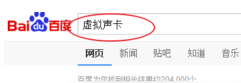
安装虚拟声卡示例1
下载文件后右键它选择解压当前文件,
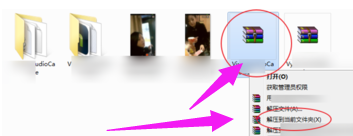
虚拟声卡示例2
然后进入解压目录后点击steup,64位就选择x64反之选择steup即可。
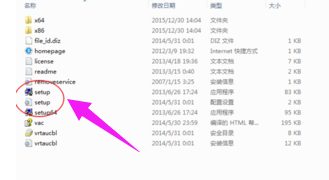
虚拟声卡示例3
接着软件会提示是否安装在电脑选择是,
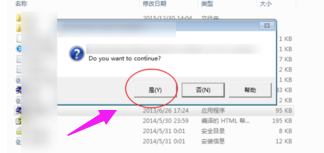
电脑声卡示例4
选择I accep。
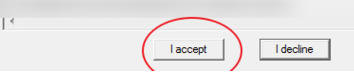
虚拟声卡示例5
接着看到英文选择 i am前面打勾,然后点击install,
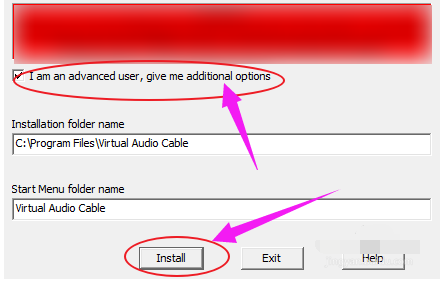
虚拟声卡示例6
第一个红圈信任打上勾,点击安装。
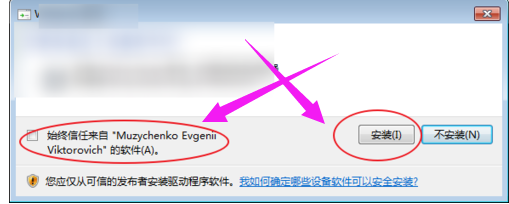
声卡示例7
接着看到提示,则说明安装成功了,然后点击确定。
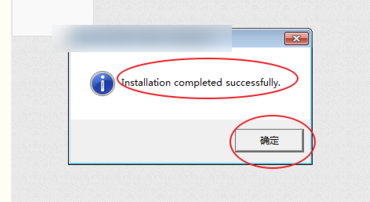
安装虚拟声卡示例8
以上就是安装虚拟声卡技巧。